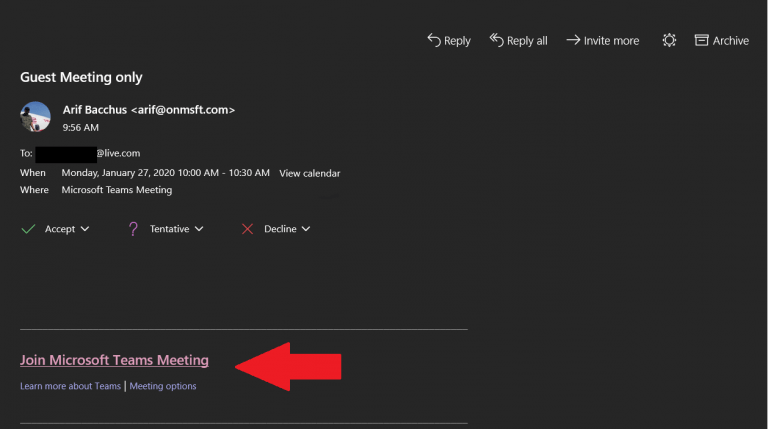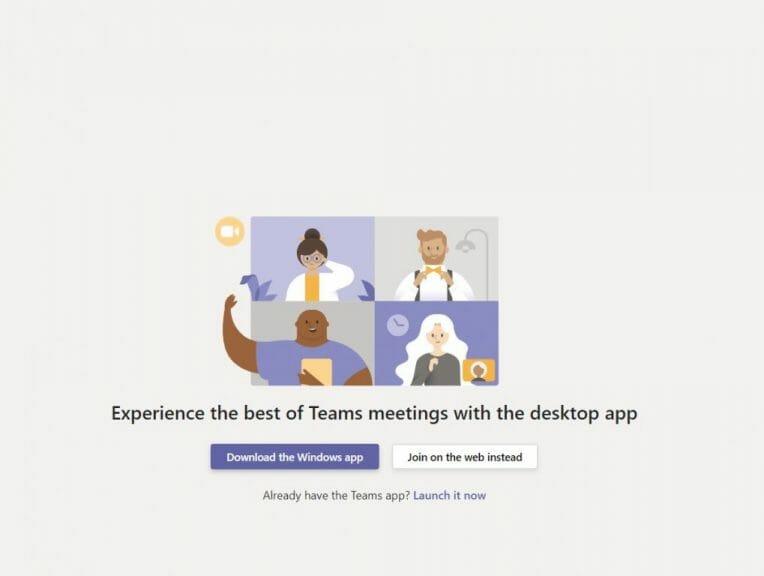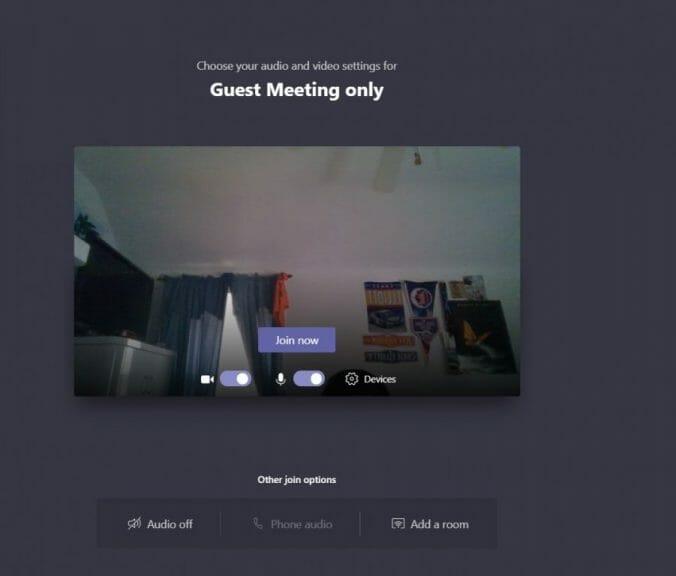Το Microsoft Teams χρησιμοποιείται από πολλούς οργανισμούς σε όλο τον κόσμο, επομένως μπορεί να υπάρξει μια μέρα που θα λάβετε μια πρόσκληση σε μια συνάντηση ομάδων για μια συνέντευξη για δουλειά ή άλλη περίσταση. Ωστόσο, ενδέχεται να μην έχετε ακόμη λογαριασμό στο Microsoft Teams ή στο Office 365 ενός οργανισμού. Ωστόσο, δεν χρειάζεται να ανησυχείτε, καθώς μπορείτε εύκολα να συμμετάσχετε σε μια σύσκεψη του Teams χωρίς λογαριασμό Office 365. Να πώς.
Ελέγξτε το email σας για την πρόσκληση σε σύσκεψη ομάδων
Το πρώτο βήμα για τη συμμετοχή σε μια σύσκεψη του Microsoft Teams χωρίς λογαριασμό Office 365 είναι απλό. Θα θελήσετε πρώτα να ελέγξετε το email σας για την πρόσκληση. Στη συνέχεια, θα θέλετε να κάνετε κλικ στον σύνδεσμο στο κάτω μέρος του μηνύματος ηλεκτρονικού ταχυδρομείου που λέει Εγγραφείτε στη συνάντηση ομάδων της Microsoft. Μόλις κάνετε κλικ σε αυτό, μπορείτε επίσης να Αποδεχτείτε την πρόσκληση για να την προσθέσετε στο ημερολόγιό σας στο email σας.
Ανοίξτε το Teams στον Ιστό ή κατεβάστε το πρόγραμμα
Στη συνέχεια, θα δείτε ότι αφού κάνετε κλικ στον σύνδεσμο, θα έχετε την επιλογή να κάνετε λήψη της εφαρμογής Windows ή να εγγραφείτε στον ιστό. Εάν επιλέξετε να συμμετάσχετε στη σύσκεψη στον ιστό, θα έχετε μια έκδοση του Microsoft Teams που βασίζεται στον ιστό. Στη συνέχεια, το πρόγραμμα περιήγησής σας θα σας ζητήσει να χρησιμοποιήσετε την κάμερα web και το μικρόφωνό σας, επομένως φροντίστε να αποδεχτείτε και τα δύο. Αυτό διασφαλίζει ότι θα σας δουν και θα σας ακούσουν κατά τη διάρκεια της συνάντησης.
Ετοιμαστείτε για τη συνάντηση
Μόλις εκκινήσετε το Microsoft Teams, θα πρέπει να εισαγάγετε το όνομά σας και να επιλέξετε τις ρυθμίσεις ήχου και βίντεο. Μπορείτε να απενεργοποιήσετε το μικρόφωνο ή την κάμερα web. Μπορείτε επίσης να επιλέξετε διαφορετική συσκευή για ήχο, εάν χρειάζεται. Μόλις είστε έτοιμοι, μπορείτε να κάνετε κλικ στο μωβ Πάρε μέρος τώρα κουμπί.
Μπείτε στο λόμπι της συνάντησης
Τέλος, θα μπείτε στο λόμπι της συνάντησης. Μόλις βρεθείτε στο λόμπι, ο διοργανωτής της σύσκεψης θα ειδοποιηθεί ότι βρίσκεστε εκεί και θα εισέλθετε. Εάν κανείς δεν σας έχει δεχθεί στη σύσκεψη εντός 15 λεπτών από τη συμμετοχή, θα αποβληθείτε στο λόμπι και θα χρειαστεί να εγγραφείτε ξανά.Αξίζει επίσης να σημειωθεί ότι δεν θα έχετε πλήρη πρόσβαση σε ορισμένες από τις λειτουργίες στη συνάντηση των ομάδων.
Αυτό μπορεί να περιλαμβάνει Microsoft Whiteboard, Meeting Notes και μερικές από τις άλλες δυνατότητες συνεργασίας για τις οποίες έχουμε μιλήσει προηγουμένως. Μη διστάσετε να ελέγξετε ή άλλη κάλυψη των Ομάδων της Microsoft εδώ μέσω του αποκλειστικού μας κόμβου ειδήσεων και φροντίστε να τη διατηρείτε συντονισμένη στο WindoQ για όλες τις ειδήσεις και τις πληροφορίες της ομάδας σας.
FAQ
Πώς να συμμετάσχετε σε μια συνάντηση του Microsoft Teams για μια συνέντευξη εργασίας;
Ελέγξτε το email σας για την πρόσκληση Teams Meeting και κάντε κλικ στο σύνδεσμο Join Microsoft Teams Meeting. Το Microsoft Teams χρησιμοποιείται από πολλούς οργανισμούς σε όλο τον κόσμο, επομένως μπορεί να υπάρξει μια μέρα που θα λάβετε μια πρόσκληση σε μια συνάντηση ομάδων για μια συνέντευξη για δουλειά ή άλλη περίσταση.
Πώς μπορώ να συμμετάσχω σε μια συνάντηση ομάδων χωρίς λογαριασμό ομάδας;
Λάβετε μέρος σε μια σύσκεψη χωρίς λογαριασμό στο Teams. Μπορείτε να συμμετάσχετε σε μια σύσκεψη Teams ανά πάσα στιγμή, από οποιαδήποτε συσκευή, ανεξάρτητα από το αν έχετε λογαριασμό Teams ή όχι. Εάν δεν έχετε λογαριασμό, ακολουθήστε αυτά τα βήματα για να εγγραφείτε ως επισκέπτης. Σημείωση: Ορισμένες συσκέψεις δεν επιτρέπουν σε άτομα να συμμετέχουν ως προσκεκλημένοι. Μεταβείτε στην πρόσκληση σε σύσκεψη και επιλέξτε Συμμετοχή στη σύσκεψη ομάδων της Microsoft.
Πώς μπορώ να συμμετάσχω στο Microsoft Teams στον Ιστό;
Αυτό θα ανοίξει μια ιστοσελίδα, όπου θα δείτε δύο επιλογές: Λήψη της εφαρμογής Windows και Εγγραφή στον Ιστό. Εάν εγγραφείτε στον ιστό, μπορείτε να χρησιμοποιήσετε είτε τον Microsoft Edge είτε το Google Chrome. Το πρόγραμμα περιήγησής σας μπορεί να σας ρωτήσει εάν είναι εντάξει για τις ομάδες να χρησιμοποιούν το μικρόφωνο και την κάμερά σας.
Υπάρχει κάποια επιδιόρθωση για το ότι το Microsoft Teams δεν λειτουργεί;
Δεν υπάρχει καμία επιδιόρθωση αυτή τη στιγμή, αλλά η Microsoft εργάζεται για το πρόβλημα. Εάν αντιμετωπίζετε προβλήματα με την πρόσβαση στο Teams, βεβαιωθείτε ότι ο Mac, ο υπολογιστής ή η κινητή συσκευή σας μπορούν να έχουν πρόσβαση σε άλλα δίκτυα ή περιεχόμενο Διαδικτύου. Εάν ο υπολογιστής σας είναι συνδεδεμένος στο Διαδίκτυο αλλά το Teams εξακολουθεί να μην είναι προσβάσιμο, η υπηρεσία ενδέχεται να είναι απενεργοποιημένη.
Πώς μπορώ να συμμετάσχω σε μια συνάντηση που μοιράζεται ο συνάδελφος ή ο φίλος μου;
Εάν δεν διαθέτετε λογαριασμό Microsoft Teams και θέλετε να συμμετάσχετε σε μια σύσκεψη που μοιράζεται ο συνάδελφος ή ο φίλος σας, ακολουθήστε τα παρακάτω βήματα, Για να δημιουργήσετε μια σύσκεψη μεταβείτε στην εφαρμογή Teams -> Ημερολόγιο -> Meet Now και κάντε κλικ στο “Λήψη ένας σύνδεσμος για κοινή χρήση».
Πώς μπορώ να συμμετάσχω σε μια σύσκεψη του Microsoft Teams χωρίς λογαριασμό;
Εισαγάγετε ένα όνομα που θα εμφανίζεται κατά τη διάρκεια της σύσκεψης, εάν δεν έχετε λογαριασμό Microsoft Teams. Για να συμμετάσχετε σε μια σύσκεψη του Microsoft Teams χωρίς την επίσημη εφαρμογή εγκατεστημένη στο τηλέφωνό σας, θα πρέπει να καλέσετε στη σύσκεψη. Αυτό δεν είναι περίπλοκο, αλλά ο αριθμός που καλείτε μπορεί να είναι ή να μην είναι χωρίς χρέωση.
Πώς μπορώ να γίνω μέλος μιας ομάδας με κωδικό;
Πατήστε «Γίνετε μέλος μιας ομάδας με κωδικό». Είτε επικολλήστε είτε πληκτρολογήστε τον κωδικό στο παράθυρο. Επιλέξτε «Εγγραφή». Θα κατευθυνθείτε στη σύσκεψη εάν έχει ήδη ξεκινήσει. Εάν είστε νωρίς, μπορεί να τοποθετηθείτε σε ένα λόμπι και ο οικοδεσπότης θα σας προσθέσει στη συνάντηση μόλις ξεκινήσει.
Πώς μπορώ να συμμετάσχω σε μια σύσκεψη χρησιμοποιώντας έναν κωδικό στον υπολογιστή;
Για να συμμετάσχετε σε μια σύσκεψη χρησιμοποιώντας έναν κωδικό στον υπολογιστή σας, ακολουθήστε τα παρακάτω βήματα: Κατεβάστε και εγκαταστήστε την εφαρμογή Teams ή ανοίξτε την ιστοσελίδα Teams σε ένα πρόγραμμα περιήγησης ιστού. Εάν η εφαρμογή Teams είναι ήδη εγκατεστημένη, απλώς ανοίξτε το εικονίδιο της εφαρμογής Teams. Στην αριστερή πλευρά της οθόνης, πατήστε το εικονίδιο “Ομάδες”. Επιλέξτε «Εγγραφή ή δημιουργία ομάδας».
Ποια είναι τα πιο συνηθισμένα προβλήματα με το Microsoft Teams;
Τα πιο συνηθισμένα προβλήματα του Microsoft Teams και πώς να τα διορθώσετε Δυσλειτουργία: Το Teams εμφανίζει μόνο παλαιότερα μηνύματα και νήματα. Εάν δεν λαμβάνετε τα πιο πρόσφατα μηνύματα από τους συναδέλφους σας,… Πρόβλημα: Το μικρόφωνο ή η κάμερα web αρνούνται να λειτουργήσουν σωστά. Εάν αντιμετωπίζετε προβλήματα με την κάμερα web ή το μικρόφωνό σας, …
Πώς να διορθώσετε το Microsoft Teams που δεν ανταποκρίνεται στα Windows 10;
Βήμα 1: Αφού ανοίξετε την εφαρμογή Microsoft Teams, κάντε κλικ στο εικονίδιο χρήστη στο επάνω μέρος της εφαρμογής και κάντε κλικ στην επιλογή Έξοδος από το μενού που σας ζητείται. Βήμα 2: Κάντε δεξί κλικ στο εικονίδιο των Windows στην επιφάνεια εργασίας και κάντε κλικ στη Διαχείριση εργασιών. Βήμα 3: Βρείτε το Microsoft Teams στο παράθυρο Task Manager και, στη συνέχεια, κάντε δεξί κλικ σε αυτό και κάντε κλικ στο End task.
Πώς να διορθώσετε το σφάλμα Microsoft Teams που κόλλησε κατά τη φόρτωση;
Οι κατεστραμμένες κρυφές μνήμες του Microsoft Teams θα μπορούσαν επίσης να προκαλέσουν το σφάλμα κολλήματος του Microsoft Teams κατά τη φόρτωση. Έτσι, ένας διαθέσιμος τρόπος για να διορθώσετε το πρόβλημα είναι η εκκαθάριση της προσωρινής μνήμης. Βήμα 1: Κλείστε το Microsoft Teams και, στη συνέχεια, ανοίξτε την Εξερεύνηση αρχείων. Βήμα 2: Εισαγάγετε %appdata%\Microsoft eams στη γραμμή τοποθεσίας και πατήστε Enter. Βήμα 3: Διαγράψτε το περιεχόμενο των παρακάτω φακέλων.